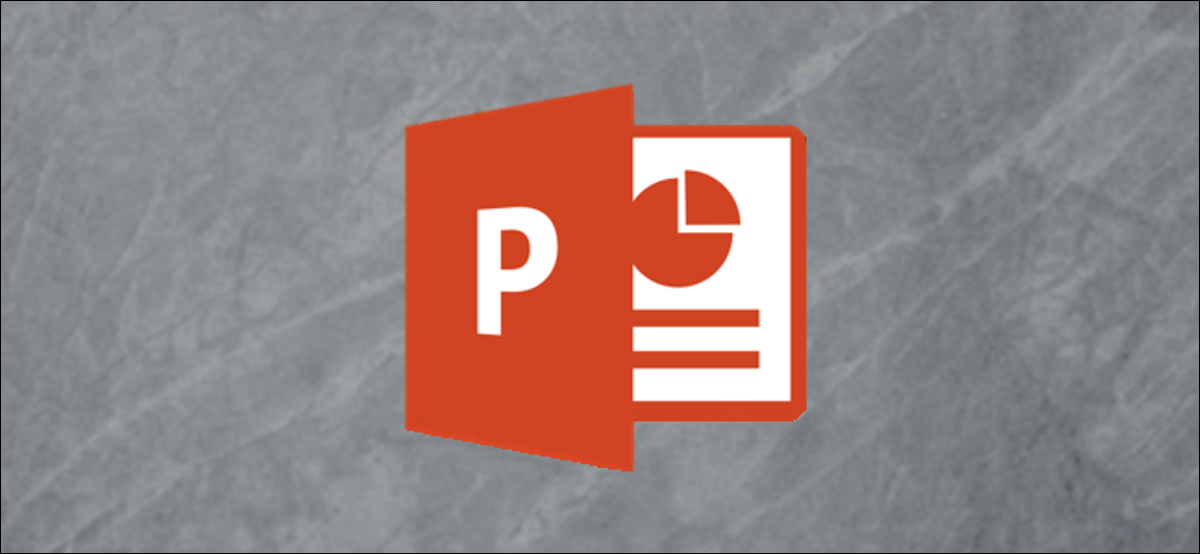
Puede abrir PowerPoint desde el símbolo del sistema de Windows. Avec cette méthode, puede agregar parámetros adicionales que le permitan hacer cosas como iniciar PowerPoint en modo seguro para arreglar problemas o comenzar con una plantilla específica.
Cómo ejecutar PowerPoint con un comando
Hay dos alternativas para abrir PowerPoint desde el símbolo del sistema, una de las cuales debe conocer para averiguar en qué directorio se encuentra el archivo “powerpnt.exe”. Puede hacerlo manualmente buscando en el Explorador de archivos, o puede utilizar Símbolo del sistema para encontrarlo.
Premier, abra una ventana del símbolo del sistema. Puede hacerlo escribiendo “cmd” dans la barre de recherche Windows (localizada en la barra de tareas junto al icono de Windows). Presione Entrar o haga clic en la aplicación “Symbole du système” dans les résultats de recherche.
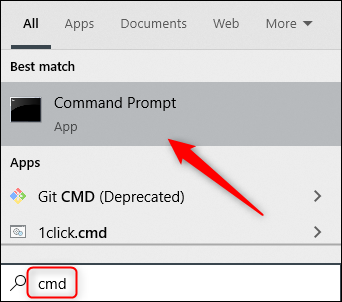
Cuando abra por primera vez el símbolo del sistema, comenzará en la carpeta de su cuenta de usuario. D'ici, puede simplemente escribir este comando y presionar Enter para iniciar PowerPoint:
start powerpnt.exe
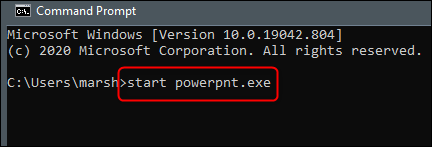
Además puede abrir PowerPoint desde el directorio que contiene el archivo powerpnt.exe, pero necesita saber en qué directorio está.
Para hallar la ubicación exacta del archivo powerpnt.exe, tendremos que ir al directorio Archivos de programa usando el cd commander. Este comando cambia su directorio actual en el símbolo del sistema.
Escriba este comando, después presione Entrar:
CD"program files"
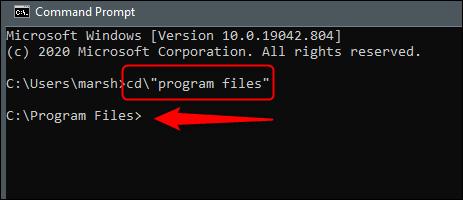
vous serez maintenant dans le répertoire program files. El siguiente paso es ubicar el directorio donde se encuentra el archivo powerpnt.exe. Pour ce faire, tapez la commande suivante et appuyez sur “Entrer”.
dir powerpnt.exe /s
Une fois que vous avez entré cette commande, l’invite de commande localisera le répertoire pour vous.
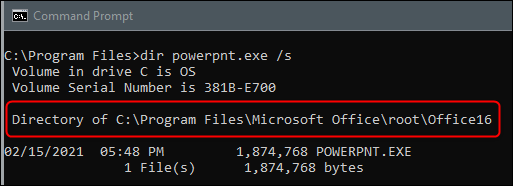
Ahora que sabe en qué directorio se encuentra el archivo powerpnt.exe, vous pouvez utiliser la commande cd pour ouvrir le chemin d’accès au fichier. Dans cet exemple, vous devez entrer la commande suivante:
cd Microsoft OfficerootOffice16
Ahora debería estar en el directorio donde se encuentra powerpnt.exe.
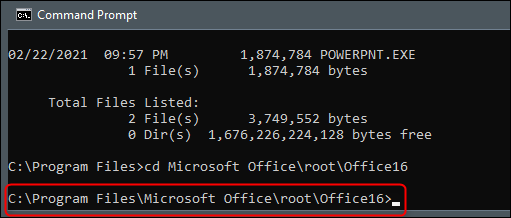
Todo lo que queda por realizar ahora es escribir powerpnt, puis appuyez sur Entrée. PowerPoint se abrirá de la forma frecuente.
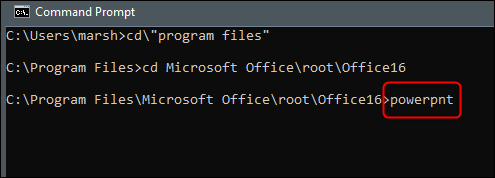
Malgré cela, le but de l’utilisation de la commande est que vous pouvez utiliser les différents commutateurs et paramètres qu’elle offre.
Parámetros y conmutadores de la línea de comandos de PowerPoint
Aquí hay una lista de los interruptores de comando que puede utilizar al iniciar PowerPoint, cortesía del Site d'assistance officiel de Microsoft Office. Agregue estos al final del comando “powerpnt” en la línea de comando como se muestra en los ejemplos a continuación:
| Commutateur et paramètre | La description |
| /sûr | Inicia PowerPoint en modo seguro. Esto inicia PowerPoint sin complementos, modèles et autres personnalisations supplémentaires. Il est utile de résoudre les problèmes dans PowerPoint. |
| /B | Démarrez PowerPoint avec une présentation vierge. |
| /C | Ouvrir un fichier PowerPoint spécifié. Si aucun fichier n'est spécifié, PowerPoint démarre régulièrement.
Exemple:
|
| / M MACRO | Exécuter une macro sur une présentation spécifique.
Exemple: |
| /NORD | Lancez PowerPoint et créez une nouvelle présentation basée sur un modèle spécifique.
Exemple: Si aucun modèle n'est spécifié, un modèle vierge sera utilisé. |
| / O | Démarrez PowerPoint et spécifiez une liste de fichiers à ouvrir.
Exemple: |
| /PAG | Imprimer la présentation spécifiée (en utilisant l'imprimante par défaut). Lors de l'utilisation de ce commutateur, La boîte de dialogue Imprimer s'affichera dans PowerPoint avant l'impression.
Exemple: |
| / TP | Imprimer la présentation spécifiée sans ouvrir PowerPoint.
Exemple: Attention, les guillemets vides sont indispensables. |
| /RESTAURER | Essayez de restaurer la session PowerPoint précédente en raison d'un crash soudain.
Exemple: |
| /S | Ouvrir un fichier spécifié en mode diaporama.
Exemple: |
Avec ces commandes, vous pouvez ouvrir PowerPoint de la manière spécifique de votre choix.
PowerPoint n'est pas le seul produit Office pouvant s'ouvrir de cette façon; Vous pouvez également ouvrir Word à partir de l’invite de commande !!
EN RELATION: Comment (et pourquoi) démarrer Microsoft Word à partir de l'invite de commande
setTimeout(fonction(){
!fonction(F,b,e,v,m,t,s)
{si(f.fbq)revenir;n=f.fbq=fonction(){n.callMethod?
n.callMethod.apply(m,arguments):n.queue.push(arguments)};
si(!f._fbq)f._fbq=n;n.push=n;n.chargé=!0;n.version=’2.0′;
n.queue=[];t=b.createElement(e);t.async=!0;
t.src=v;s=b.getElementsByTagName(e)[0];
s.parentNode.insertAvant(t,s) } (window, document,'scénario',
'https://connect.facebook.net/en_US/fbevents.js’);
fbq('init', « 335401813750447 »);
fbq('Piste', « Page View »);
},3000);






